Helikvaliteet mängib iga video projekti puhul olulist rolli. Taustamüra võib oluliselt segada sinu sisu tajumist ja hävitada professionaalset muljet. Selles juhendisnäitan, kuidas saad Adobe PremierePro CC müraoma helirajast eemaldada, et tagada selgem ja meeldivam helikogemus.
Olulisemad teadlikkused
- Kasutage "Essential Sound" funktsiooni müra vähendamiseks.
- Katsuge müravähenduse seadistusi, et saavutada parim tulemus.
- Adobe Audition pakub täiustatud müra kustutamise võimalusi, kuid see ei pruugi olla vajalik, kui lihtsad meetodid on piisavad.
Sammsammult juhend
Alustame müra eemaldamisega sinu helirajast. Siin on sammud, mida peaksid järgima.
Sam Schritt 1: Projekt ja heliraja importimine
Ava oma projekt Adobe Premiere Pro CC-s ja lae üles heliriba, millel on soovimatu taustamüra. Kuula heliriba, et kindlaks teha müra ulatus.
Sam Schritt 2: Essential Sound paneeli aktiveerimine
Navigi "Essential Sound" paneeli juurde, mis asub tavaliselt programmi akna paremas servas. Kui see pole nähtav, saad selle aktiveerida kaudu "Aken" > "Essential Sound". Seejärel vali oma heliriba.
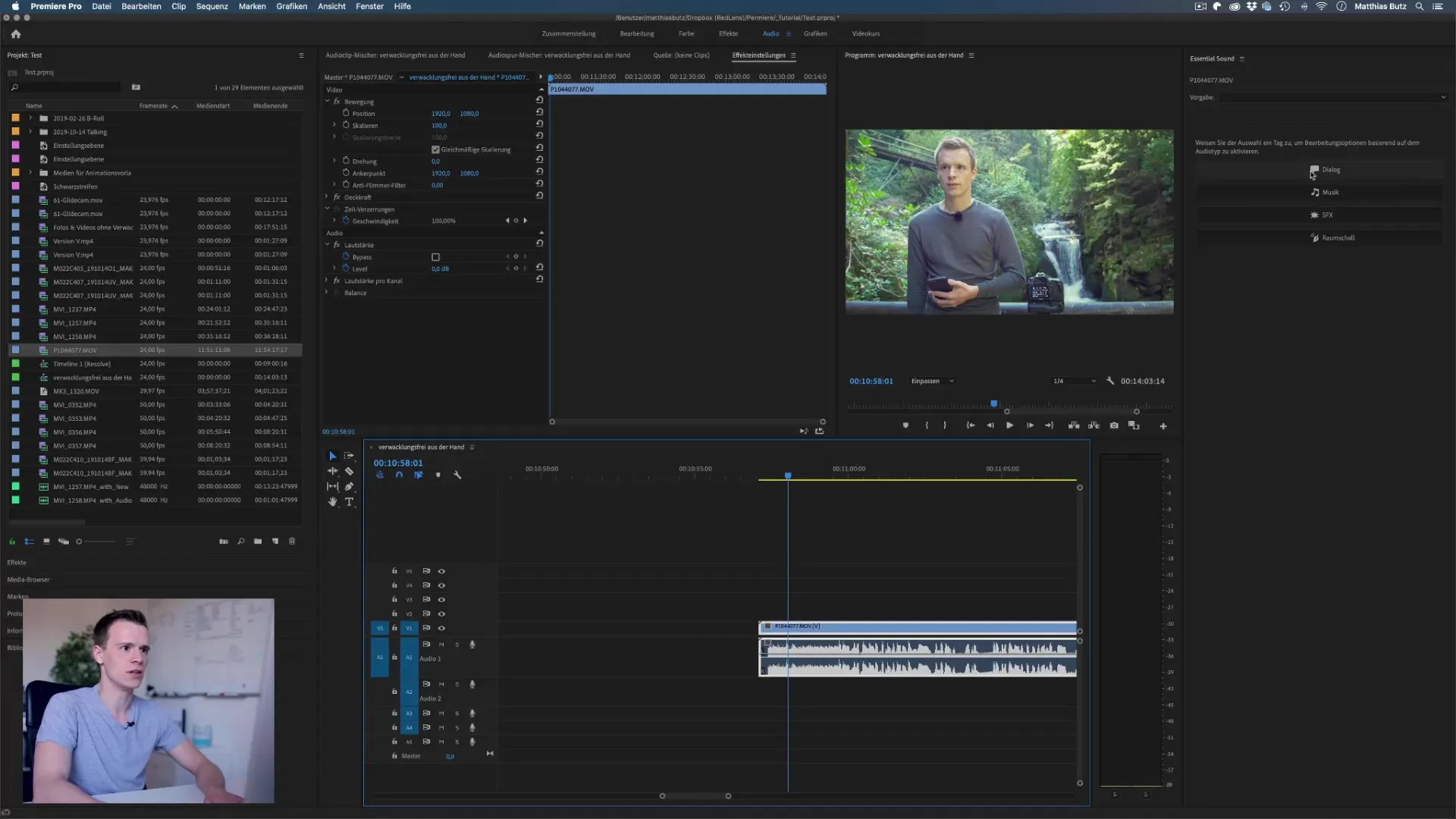
Sam Schritt 3: Müra vähendamise dialooge valimine
Essential Sound paneelis vali valik "Dialoog". Markige "Müra vähendamine". Premiere Pro rakendab nüüd mürakustutuse filtri valitud helirajale.
Sam Schritt 4: Müravähenduse kohandamine
Vaikimisi on müravähendusseatud väärtusele 5. Kuula heliriba ja kohanda seda väärtust, kuni leiad tasakaalu müra vähendamise ja loomuliku hääle säilitamise vahel. See on kriitiline samm, kuna liiga tugev mürakustutus võib häält ebamugavaks muuta.
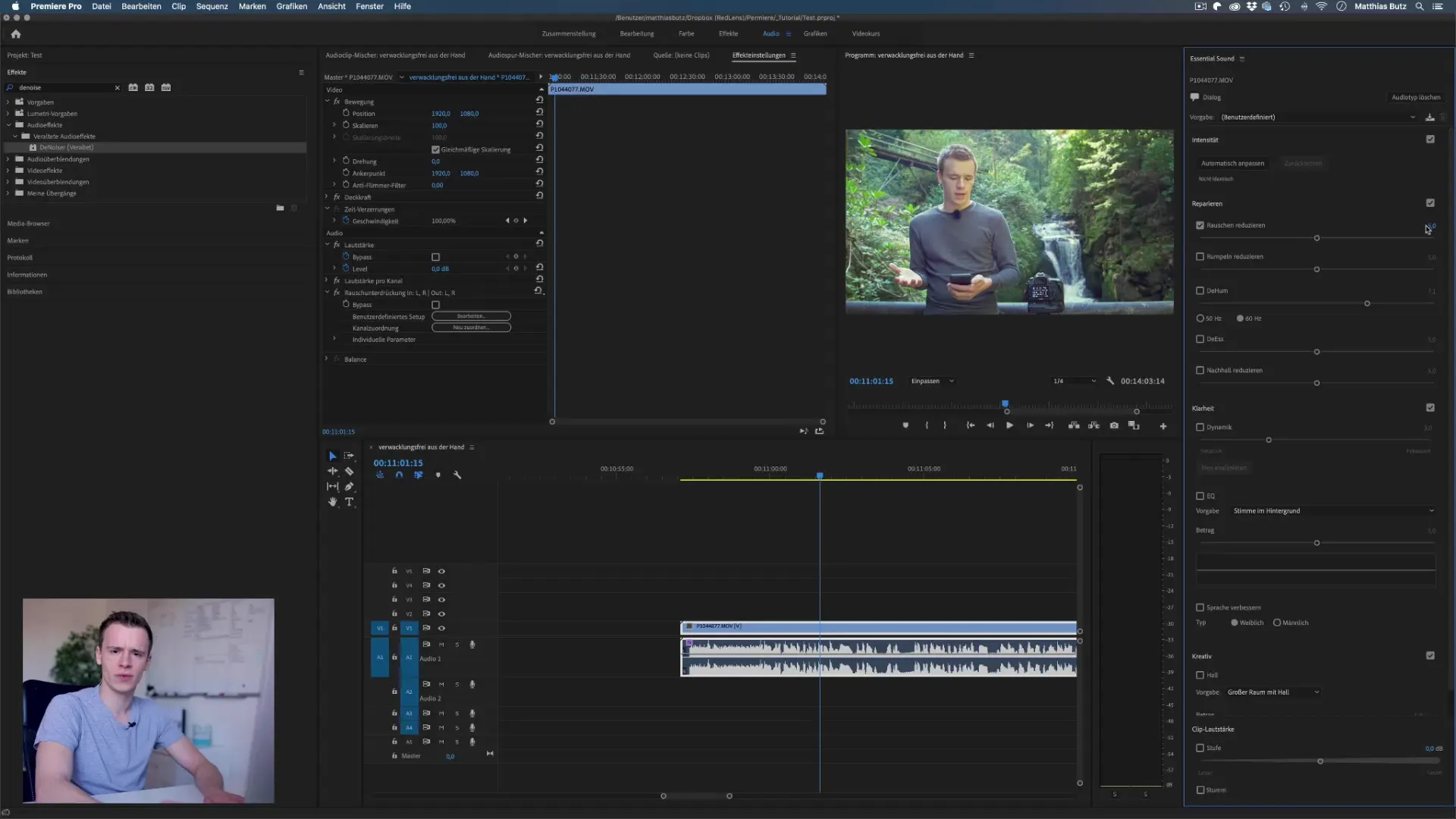
Sam Schritt 5: Peenhäälestused
Kui oled müravähenduse väärtuse seadnud, mine müravähenduse täiustatud seadete juurde. Siin saad kohandada konkreetseid sagedusi, et saavutada täpsem müra kustutamine. Pöörake tähelepanu madalatele ja kõrgetele sagedustele, et minimeerida taustamüra.
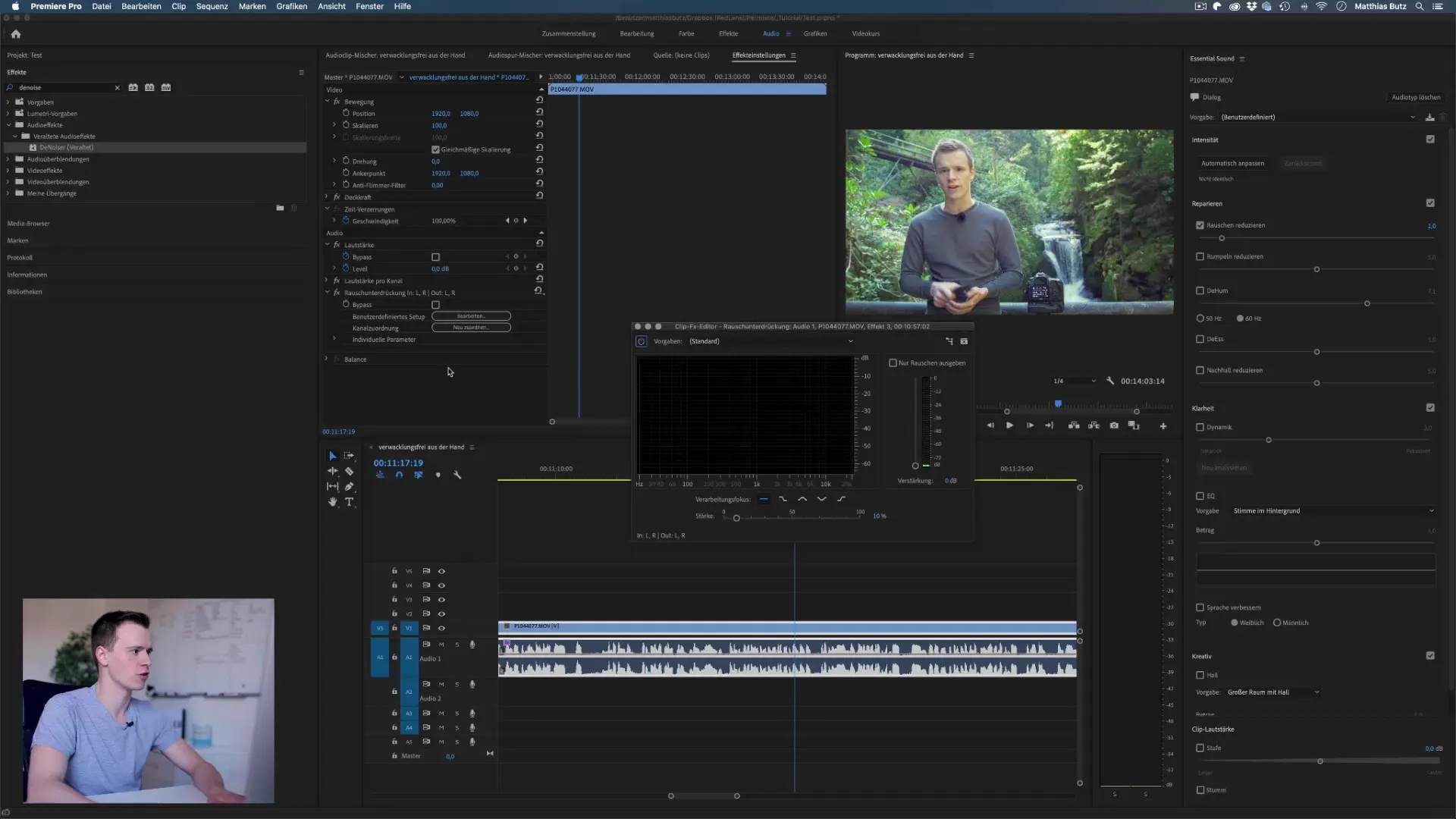
Sam Schritt 6: Enne ja pärast võrdlemine kuulemine
Pärast muudatuste tegemist mängi heliriba ja kuula erinevust. Võrdle heli töötlemata versiooniga, et veenduda, et oled meeldiva tulemuse saavutanud.
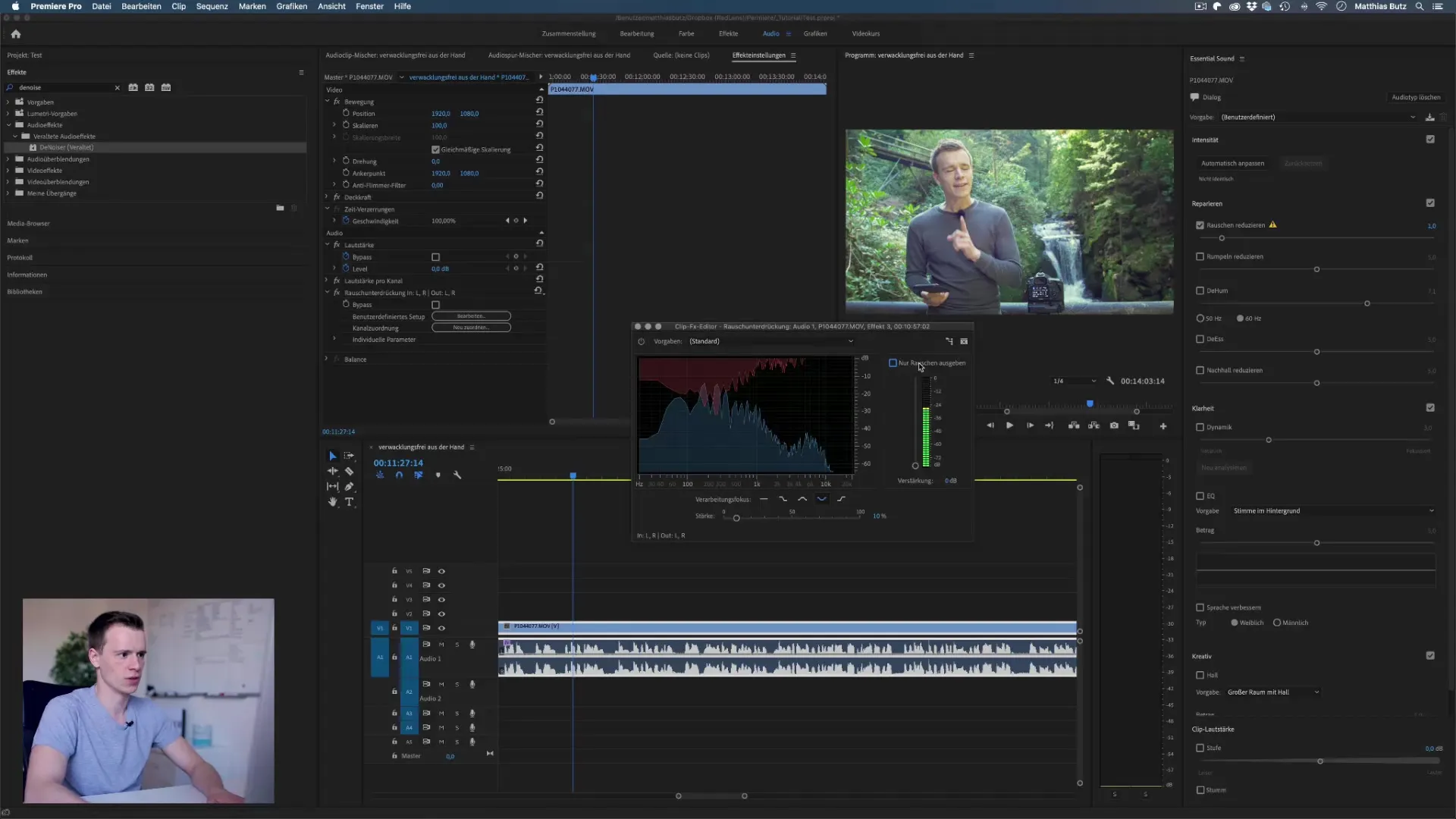
Sam Schritt 7: Adobe Audition valikuline kasutamine
Kui sul on Adobe Audition, saad heliriba edasise töötlemise jaoks sellele programmile üle anda. Audition pakub laialdasi müra vähendamise võimalusi. Enne järgmisele etapile üleminekut kaalu, kas eelnevalt kirjeldatud meetodid Premiere Pro-s on juba piisavad.
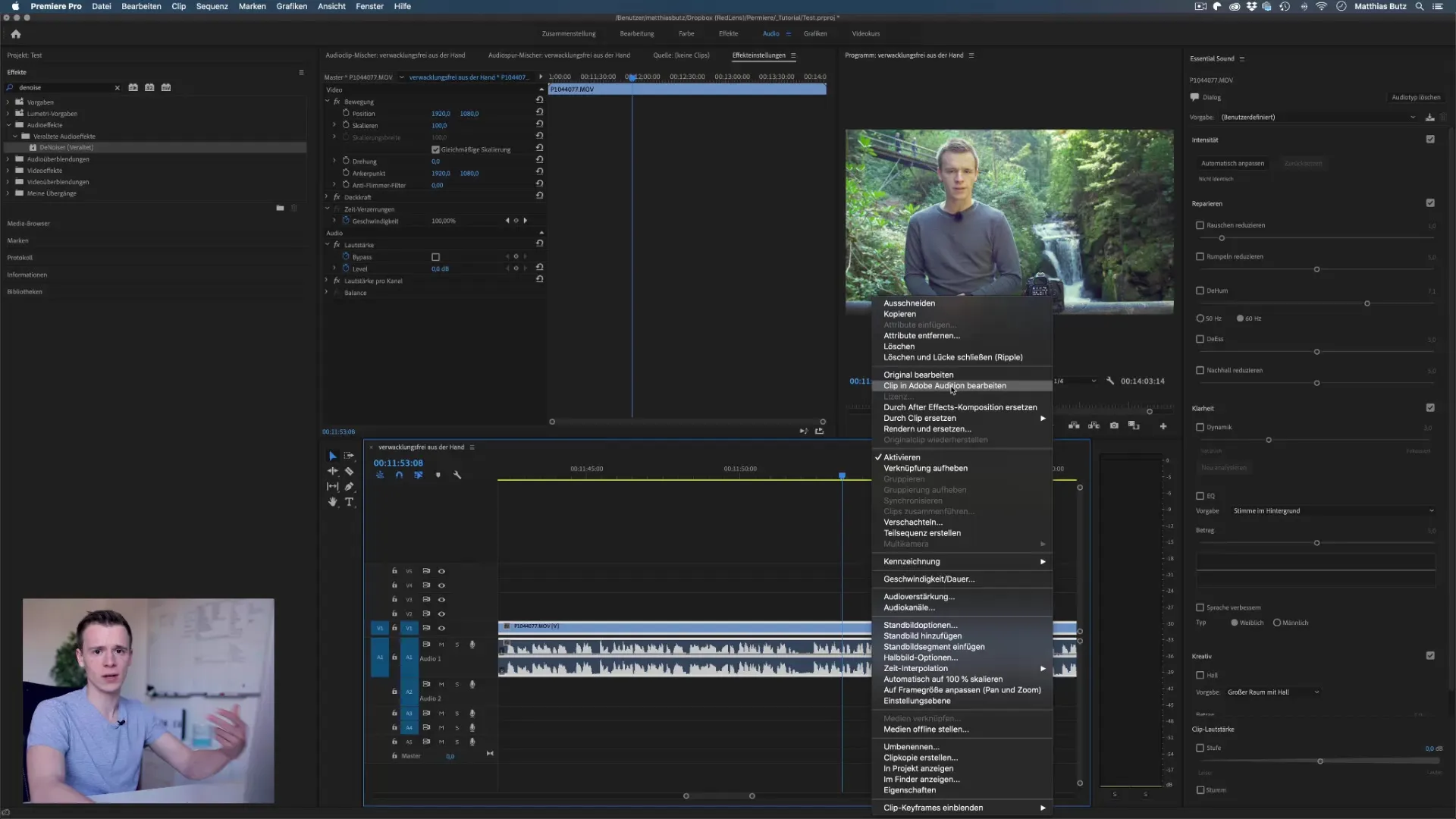
Sam Schritt 8: Müra eemaldamine Adobe Auditionis
Adobe Auditionis saad luua "Helimudeli", salvestades lühikese lõigu taustamürast. Kasuta "Müra vähendamine" funktsiooni ja vali "Helimudeli õppimine". Pärast mudeli loomist mine siis tagasi "Müra vähendamisse" ja rakenda efekt, et eemaldada kahjulikud kõrvalhelid.
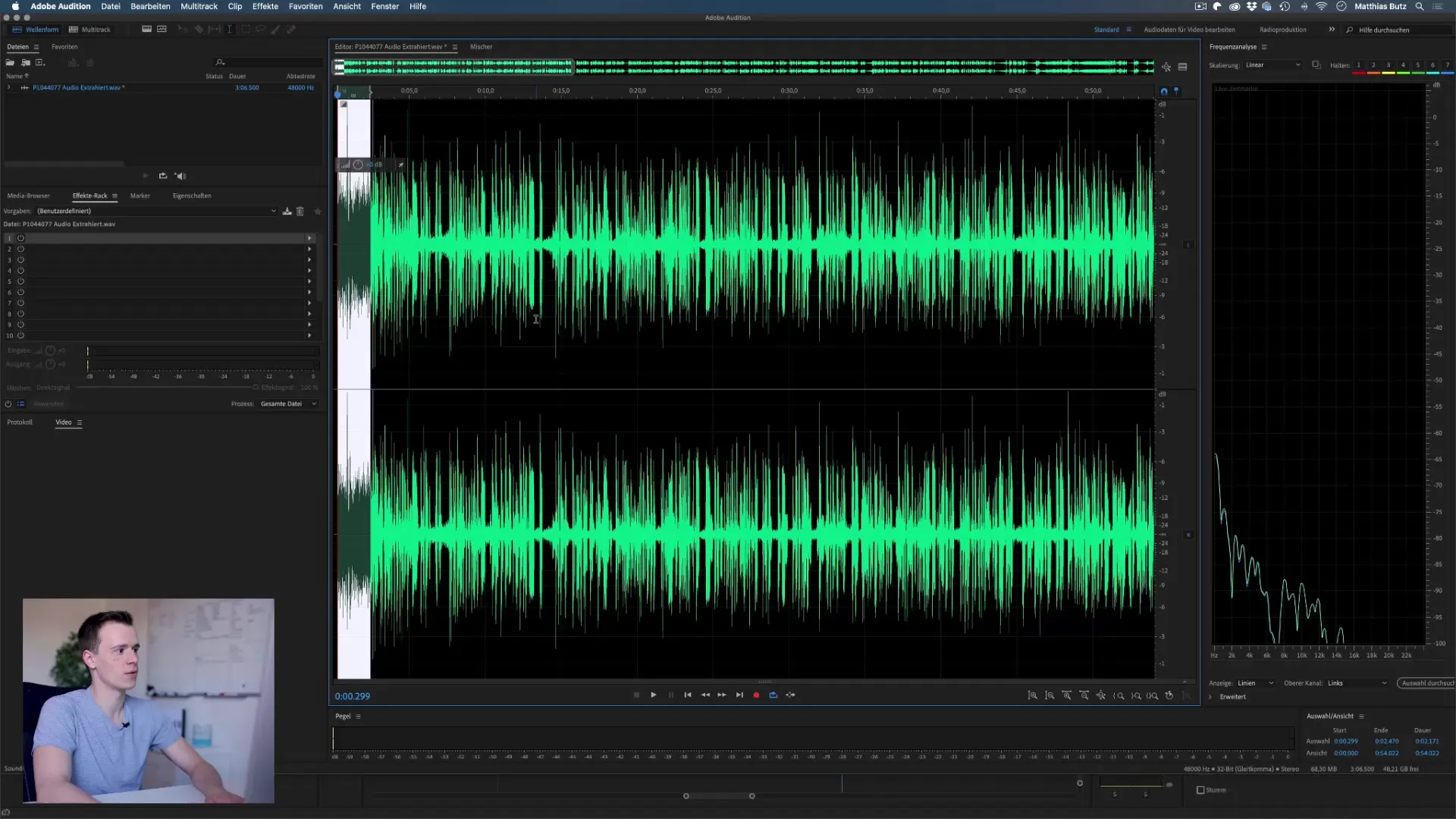
Sam Schritt 9: Lõplikud kohandused ja eksport
Kui oled lõpptulemusega rahul, salvesta muudatused Adobe Auditionis ja sulge programm. Töödeldud heliriba kantakse automaatselt sinu Premiere projekti. Veendu, et kontrollid helikvaliteeti enne lõplikku eksportimist.
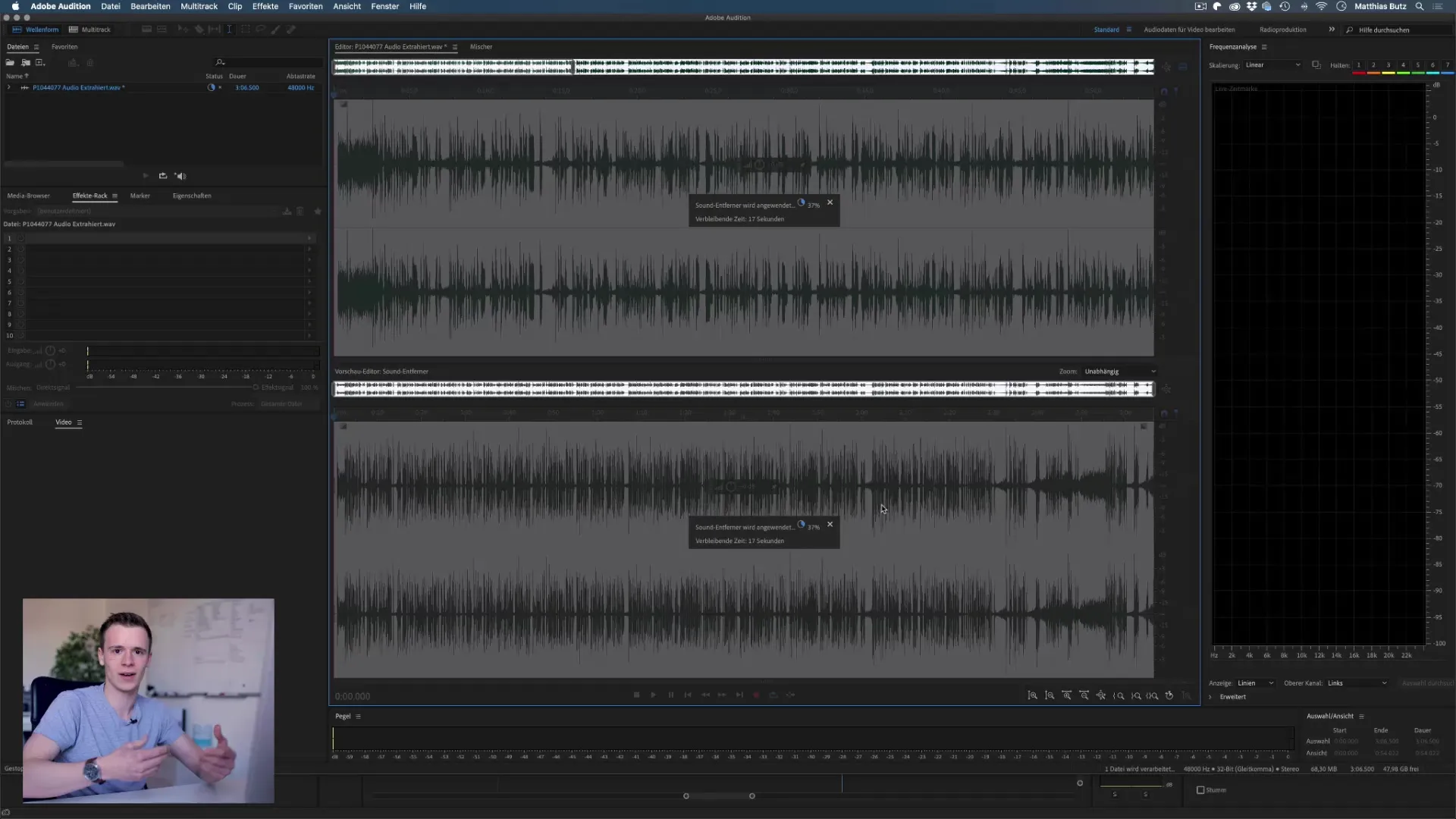
Kokkuvõte – Mürast vabanemine Premiere Pro CC-s
Müra eemaldamine sinu heliribadest Adobe Premiere Pro CC-s on lihtne, kuid oluline samm helikvaliteedi parandamiseks. Õigete tööriistade ja natuke kannatlikkuse abil saad tõhusalt hävitada taustamüra ja tuua hääl selgemalt esile. Katseta erinevate seadistustega, et saavutada parimaid tulemusi.
KKK
Kuidas ma saan müra Premiere Pro-s eemaldada?Sa saad kasutada "Essential Sound" funktsiooni, et vähendada müra oma helirajast.
Mis vahe on müravähendusseadetel Premiere Pro-s ja Auditionis?Audition pakub detailsemaid müra vähendamise valikuid, kuid sobib tavaliselt ainult erijuhtudeks.
Kuidas ma saan olla kindel, et minu hääl ei ole müravähenduse tõttu mõjutatud?Veendu, et sa ei seaks müravähenduse väärtust liiga kõrgele, et säilitada hääle loomulikkus.
Mis teha, kui müravähendus ei ole piisav?Sellisel juhul võid kaaluda Adobe Auditioni kasutamist, et saavutada parem tulemus.
Kas spetsiaalsed pluginad müravähendamiseks on soovitatavad?Vaikimisi tööriistad Premiere Pro-s ja Auditionis on tavaliselt piisavad, kuid spetsiaalsed pluginad võivad vajadusel pakkuda täiendavaid võimalusi.


